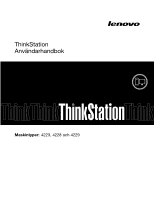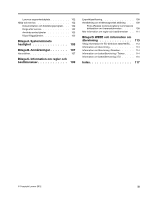Lenovo ThinkStation D30 (Swedish) User Guide
Lenovo ThinkStation D30 Manual
 |
View all Lenovo ThinkStation D30 manuals
Add to My Manuals
Save this manual to your list of manuals |
Lenovo ThinkStation D30 manual content summary:
- Lenovo ThinkStation D30 | (Swedish) User Guide - Page 1
ThinkStation Användarhandbok Maskintyper: 4223, 4228 och 4229 - Lenovo ThinkStation D30 | (Swedish) User Guide - Page 2
Bilaga B "Anmärkningar" på sidan 107. Första utgåvan (April 2012) © Copyright Lenovo 2012. MEDDELANDE OM BEGRÄNSADE RÄTTIGHETER: Om data eller datorprogram eller tjänster levereras under ett General Services Administration-avtal ("GSA"-avtal) omfattas användning, reproduktion och spridning av begr - Lenovo ThinkStation D30 | (Swedish) User Guide - Page 3
v Service och nätsladdar 20 Registrera datorn hos Lenovo 20 Flytta datorn till ett inbyggt kabellås 26 Använda lösenord 26 BIOS-lösenord 26 Windows lösenord 27 Använda och Ta bort och sätta tillbaka frontplattan . . . . 30 Installera eller byta PCI-kort 31 Installera eller byta minnesmoduler - Lenovo ThinkStation D30 | (Swedish) User Guide - Page 4
låser sig 95 Problem med skrivare 96 Problem med serieport 97 Problem med program 97 Problem med USB 98 Lenovo Solution Center 98 Kapitel 12. Information, hjälp och service 101 Informationskällor 101 Lenovo ThinkVantage Tools 101 Lenovo Welcome 101 Hjälp och support 101 Säkerhet och - Lenovo ThinkStation D30 | (Swedish) User Guide - Page 5
Lenovos supportwebbplats 102 Hjälp och service 102 Dokumentation och felsökningsprogram . . . 102 Ringa efter service 102 Använda andra tjänster 103 Köpa tilläggstjänster 103 Bilaga A. Systemminnets hastighet 105 Bilaga B. Anmärkningar 107 Varumärken 107 Bilaga C. Information - Lenovo ThinkStation D30 | (Swedish) User Guide - Page 6
iv ThinkStation Användarhandbok - Lenovo ThinkStation D30 | (Swedish) User Guide - Page 7
kan du hämta ett exemplar i PDF-format på Lenovo®-supportwebbplatsen på http://www.lenovo.com/support. På Lenovos supportwebbplats finns också ThinkStation Säkerhets- och garantiinformation och denna ThinkStation användarhandbok på fler språk. Service och uppgraderingar Försök aldrig själv - Lenovo ThinkStation D30 | (Swedish) User Guide - Page 8
Se till att alla förlängningssladdar, överspänningsskydd, UPS-enheter för avbrottsfri kraft och förgreningsdosor uppfyller de elektriska kraven för produkten. Överbelasta aldrig den elektriska utrustningen. vi ThinkStation Användarhandbok - Lenovo ThinkStation D30 | (Swedish) User Guide - Page 9
damm på utsidan bör du granska och ta bort damm från datorns insida, t.ex. kylflänsens öppningar, nätaggregatets ventilationsöppningar och fläktarna. Slå alltid av © Copyright Lenovo 2012 vii - Lenovo ThinkStation D30 | (Swedish) User Guide - Page 10
användas i våtutrymmen. • Vidrör inte oisolerade telefonkablar eller kopplingsdosor om telefonkabeln inte har kopplats bort från telenätet. • Var försiktig vid arbete med telefonkablar. viii ThinkStation Användarhandbok - Lenovo ThinkStation D30 | (Swedish) User Guide - Page 11
öringsmedel som innehåller lättantändligt material för att rengöra datorn. Spreja rengöringsmedlet på en mjuk trasa och torka av datorns yta med den. © Copyright Lenovo 2012 ix - Lenovo ThinkStation D30 | (Swedish) User Guide - Page 12
x ThinkStation Användarhandbok - Lenovo ThinkStation D30 | (Swedish) User Guide - Page 13
ller information om datorns funktioner, specifikationer, program från Lenovo, och var olika delar och kontakter, delar på systemkortet Correction Code Unbuffered Dual In-line Memory Modules) eller DDR3 ECC RDIMM-moduler (Double Data Rate 3 Error Correction Code Registered Dual In-line Memory Modules) - Lenovo ThinkStation D30 | (Swedish) User Guide - Page 14
tillhandahåller stöd för SATA- eller SAS RAID-matriser (0, 1, 5 och 10) för att BIOS och program för systemadministration (SM) Specifikationen SM BIOS definierar datastrukturer och åtkomstmetoder i BIOS tillägg till Windows Driver Model. Det ger ett på baksidan) 2 ThinkStation Användarhandbok - Lenovo ThinkStation D30 | (Swedish) User Guide - Page 15
• Tre ljudkontakter på baksidan (linjeingång, linjeutgång och mikrofon) • Två integrerade Ethernet-kontakter • Två ljudkontakter på framsidan (mikrofoningång och uttag för hörlurar) • Två USB 3.0-portar på baksidan Mer information finns i "Placering av kontakter, kontroller och indikatorer på - Lenovo ThinkStation D30 | (Swedish) User Guide - Page 16
här håller på att certifieras eller testas för kompatibilitet när den här publikationen trycks. Lenovo kan komma att identifiera andra operativsystem som är kompatibla med datorn efter det att handboken kan du kontrollera det på operativsystemförsäljarens webbplats. 4 ThinkStation Användarhandbok - Lenovo ThinkStation D30 | (Swedish) User Guide - Page 17
öppna en fil och så vidare. Du kan också använda SimpleTap-programmet för att komma åt Lenovo App Shop. Där kan du hämta en mängd olika program och programvaror till datorn. Du kan 7 inte har SimpleTap förinstallerat kan du hämta det på http://www.lenovo.com/support. Kapitel 1. Produktöversikt 5 - Lenovo ThinkStation D30 | (Swedish) User Guide - Page 18
PDF-dokument. Antivirusprogram Datorn levereras med antivirusprogram som letar upp och oskadliggör datorvirus. Lenovo tillhandahåller en fullständig version av antivirusprogrammet med en kostnadsfri 30-dagars prenumeration. Efter 30 placering på datorns framsida. 6 ThinkStation Användarhandbok - Lenovo ThinkStation D30 | (Swedish) User Guide - Page 19
Bild 1. Placering av kontakter, kontroller och indikatorer på framsidan 1 Utmatnings-/stängningsknapp för optisk enhet 2 USB 2.0-port 3 Mikrofonkontakt 4 Uttag för hörlurar 5 USB 2.0-port 6 1394-kontakt (hos vissa modeller) 7 Strömbrytare 8 Strömindikator 9 Aktivitetsindikator för hårddisk - Lenovo ThinkStation D30 | (Swedish) User Guide - Page 20
DVI-till-VGA-adapter (tillval). För Ethernetkabel till lokalt nätverk (LAN). Anm: För att uppfylla FCC-gränsvärdena måste du använda en Ethernetkabel av kategori 5. 8 ThinkStation Användarhandbok - Lenovo ThinkStation D30 | (Swedish) User Guide - Page 21
Kontakt Mikrofoningång PS/2-port för tangentbord PS/2-port för mus Serieport USB 2.0-port/USB 3.0-port Beskrivning För anslutning av en mikrofon till datorn om du vill spela in ljud eller använder programvara för taligenkänning. Här ansluter du ett tangentbord som har en tangentbordskontakt av PS - Lenovo ThinkStation D30 | (Swedish) User Guide - Page 22
5 (DIMM5) hos mikroprocessor 1 9 Minneskortplats 2 (DIMM2) hos mikroprocessor 1 29 Extra elkontakt 30 12 V-elkontakt 31 SATA-port 2 32 SATA-port 1 33 Hårddiskkontakt 5 34 Hårddiskkontakt 4 35 Hårddiskkontakt 1 36 Hårddiskkontakt 2 37 Hårddiskkontakt 3 10 ThinkStation Användarhandbok - Lenovo ThinkStation D30 | (Swedish) User Guide - Page 23
10 Minneskortplats 6 (DIMM6) hos mikroprocessor 1 11 12 V-elkontakt hos mikroprocessor 1 12 Processor 1 13 Fläktkontakt hos mikroprocessor 1 14 Minneskortplats 8 (DIMM8) hos mikroprocessor 1 15 Minneskortplats 4 (DIMM4) hos mikroprocessor 1 16 Minneskortplats 7 (DIMM7) hos mikroprocessor 1 17 - Lenovo ThinkStation D30 | (Swedish) User Guide - Page 24
olika enhetsfacken är placerade. Bild 5. Enhetsfackens placering 1 Fack 1-3 för optiska enheter (med optiska enheter installerade hos vissa modeller) 2 Fack för kortläsare 3 Fack 1-5 för hårddiskar (med hårddiskar installerade) 12 ThinkStation Användarhandbok - Lenovo ThinkStation D30 | (Swedish) User Guide - Page 25
Maskintyp och modellbeteckning Datorns maskintyp och modellbeteckning identifierar datorn. När du kontaktar Lenovos support får du snabbare hjälp om du anger maskintypen och modellen så att supportteknikern kan identifiera datorn. Nedan följer exempel på maskintyp och modellbeteckning. Bild 6. - Lenovo ThinkStation D30 | (Swedish) User Guide - Page 26
14 ThinkStation Användarhandbok - Lenovo ThinkStation D30 | (Swedish) User Guide - Page 27
det blir fel på hårddisken kan du beställa Product Recovery-skivor från Lenovo Customer Support Center. Mer information om hur du kontaktar Customer Support Center finns i Kapitel 12 "Information, hjälp och service" på sidan 101. Innan du använder återställningsskivan bör du läsa dokumentationen som - Lenovo ThinkStation D30 | (Swedish) User Guide - Page 28
du kan använda om du vill öppna ett innehållsrikt hjälp- och informationscenter från Lenovo. I operativsystemet Windows 7 öppnas programmet SimpleTap när du trycker på den blå ThinkVantage-knappen. I och ändra volymen genom att föra reglaget uppåt eller nedåt. 16 ThinkStation Användarhandbok - Lenovo ThinkStation D30 | (Swedish) User Guide - Page 29
Om datorn har en DVD-enhet kan den läsa DVD-ROM-, DVD-R-, DVD-RAM- och DVD-RW-skivor samt alla typer av CD-skivor, till exempel CD-ROM en DVD-RW-enhet kan den också spela in DVD-R-, DVD-RW- och typ II DVD-RAM-skivor, CD-RW-skivor med normal och hög hastighet samt CD-R-skivor. Följ dessa riktlinjer - Lenovo ThinkStation D30 | (Swedish) User Guide - Page 30
Lenovo Edition. 2. Följ anvisningarna på skärmen. Mer information om programmet Corel DVD MovieFactory finns i hjälpsystemet för programmet. Du kan också spela in CD-skivor och data-DVD-skivor med Windows Media Player. Mer information finns i "Hjälp och support" på sidan 101. 18 ThinkStation - Lenovo ThinkStation D30 | (Swedish) User Guide - Page 31
God ergonomi är viktigt för att kunna utnyttja datorn effektivt och undvika problem. Ordna din arbetsplats och utrustningen så att det passar dina personliga ordnar din arbetsplats, installerar datorutrustningen och arbetar bekvämt. Lenovo arbetar för att ge människor med funktionshinder större - Lenovo ThinkStation D30 | (Swedish) User Guide - Page 32
läggs informationen in i en databas, så att Lenovo kan kontakta dig om en produkt skulle återkallas eller vid andra allvarligare problem. På vissa platser erbjuds dessutom registrerade användare ut beaktande. Det här avsnittet innehåller information om följande ämnen: 20 ThinkStation Användarhandbok - Lenovo ThinkStation D30 | (Swedish) User Guide - Page 33
land eller en region som har ett annat eluttag måste du köpa en adapter eller en ny nätsladd. Du kan beställa nätsladdar direkt från Lenovo. Mer information om nätsladdar och artikelnummer finns på: http://www.lenovo.com/powercordnotice Kapitel 3. Du och datorn 21 - Lenovo ThinkStation D30 | (Swedish) User Guide - Page 34
22 ThinkStation Användarhandbok - Lenovo ThinkStation D30 | (Swedish) User Guide - Page 35
ett nyckellås 1 , som är inbyggt i datorkåpan. Nycklarna 2 till kåpan sitter på baksidan av datorn. Förvara nycklarna på ett säkert ställe när du inte använder dem. © Copyright Lenovo 2012 23 - Lenovo ThinkStation D30 | (Swedish) User Guide - Page 36
Bild 7. Låsa datorkåpan Installera ett hänglås Datorn har ett fäste för hänglås så att du kan låsa fast datorns kåpa med ett sådant. 24 ThinkStation Användarhandbok - Lenovo ThinkStation D30 | (Swedish) User Guide - Page 37
Bild 8. Installera ett hänglås Kapitel 4. Säkerhet 25 - Lenovo ThinkStation D30 | (Swedish) User Guide - Page 38
ka efter Kensington på http://www.lenovo.com/support Bild 9. Inbyggt kabellås Använda lösenord Du kan ställa in flera lösenord i Microsoft Windows-operativsystemet och via datorns BIOS för att förhindra att obehöriga använder datorn. BIOS-lösenord Med BIOS-inställningsprogrammet Setup Utility kan du - Lenovo ThinkStation D30 | (Swedish) User Guide - Page 39
support" på sidan 101. Skydda data mot virus Datorn levereras med ett förinstallerat antivirusprogram som skyddar mot, identifierar och oskadliggör datorvirus. Lenovo tillhandahåller en fullständig version av antivirusprogrammet med en kostnadsfri 30-dagars prenumeration. Efter 30 dagar - Lenovo ThinkStation D30 | (Swedish) User Guide - Page 40
28 ThinkStation Användarhandbok - Lenovo ThinkStation D30 | (Swedish) User Guide - Page 41
den innan du läst och förstått "Viktig säkerhetsinformation" på sidan v. Anmärkningar: 1. Använd endast datordelar som tillhandahålls av Lenovo. 2. När du installerar eller byter ett tillbehör följer du anvisningarna i det här avsnittet tillsammans med anvisningarna som följer med tillbehöret - Lenovo ThinkStation D30 | (Swedish) User Guide - Page 42
ök inte reparera den innan du läst och förstått "Viktig säkerhetsinformation" på sidan v. Avsnittet innehåller anvisningar om hur du tar bort och sätter tillbaka frontplattan. 30 ThinkStation Användarhandbok - Lenovo ThinkStation D30 | (Swedish) User Guide - Page 43
Så här tar du bort och sätter tillbaka frontplattan: 1. Stäng av datorn och koppla loss alla nätsladdar från vägguttagen. 2. Ta av datorns kåpa. Se "Ta av datorns kåpa" på sidan 29. 3. Ta bort frontplattan genom att lossa de två plasttapparna på vänstra sidan och vrida frontplattan utåt. Bild 11. Ta - Lenovo ThinkStation D30 | (Swedish) User Guide - Page 44
du ska byta ut ett gammalt PCI-kort tar du tag i det gamla kortet som sitter i datorn och drar försiktigt ut det från kortplatsen. 32 ThinkStation Användarhandbok - Lenovo ThinkStation D30 | (Swedish) User Guide - Page 45
Bild 13. Ta bort ett PCI-kort Anmärkningar: a. Kortet passar precis in i kortplatsen. Därför kanske du behöver lossa lite på en sida i taget tills kortet går fritt. Kapitel 5. Installera eller byta maskinvara 33 - Lenovo ThinkStation D30 | (Swedish) User Guide - Page 46
byter ut en minnesmodul. Varning: Stäng av datorn och låt den svalna i tre till fem minuter innan du installerar eller byter ut en minnesmodul. 34 ThinkStation Användarhandbok - Lenovo ThinkStation D30 | (Swedish) User Guide - Page 47
Datorn har 16 platser där du kan installera eller byta ut DDR3 ECC UDIMM- eller DDR3 ECC RDIMM-moduler. Följ de här riktlinjerna när du installerar eller byter en minnesmodul: • Använd DDR3 ECC UDIMM- eller DDR3 ECC RDIMM-moduler till datorn. Installera inte både UDIMM- och RDIMM-moduler i samma - Lenovo ThinkStation D30 | (Swedish) User Guide - Page 48
en minnesmodul • När du ska installera en minnesmodul öppnar du snäpplåsen till minneskortplatsen där du vill installera minnesmodulen. Bild 16. Öppna snäpplåsen 36 ThinkStation Användarhandbok - Lenovo ThinkStation D30 | (Swedish) User Guide - Page 49
9. Placera den nya minnesmodulen över minneskortplatsen. Passa in skåra på minnesmodulen 1 mot nycklingen i kortplatsen 2 på systemkortet. Tryck minnesmodulen rakt ned i kortplatsen tills snäpplåsen stängs. Bild 17. Installera en minnesmodul 10. Du installerar luftkanalen till minnena genom att sä - Lenovo ThinkStation D30 | (Swedish) User Guide - Page 50
datorns kåpa" på sidan 29. 3. Ta bort frontplattan. Se "Ta bort och sätta tillbaka frontplattan" på sidan 30. 4. Leta reda på den optiska enheten. Se "Komponenternas placering" på sidan 9. 5. Beroende på om du installerar Bild 20. Installera den optiska enhetshållaren 38 ThinkStation Användarhandbok - Lenovo ThinkStation D30 | (Swedish) User Guide - Page 51
till den nya optiska enheten. Bild 22. Ansluta den optiska enheten 9. Sätt tillbaka frontplattan. Se "Ta bort och sätta tillbaka frontplattan" på sidan 30. Nästa steg: • Om du ska arbeta med ett annat tillbehör går du vidare till det avsnittet i boken. • Slutför installationen eller bytet enligt - Lenovo ThinkStation D30 | (Swedish) User Guide - Page 52
kåpa" på sidan 29. 3. Ta bort frontplattan. Se "Ta bort och sätta tillbaka frontplattan" på sidan 30. 4. Leta reda på kortläsaren. Se "Komponenternas placering" på sidan 9. 5. Koppla loss kabeln till kortlä och ta ut kortläsaren ur chassit. Bild 23. Ta bort kortläsaren 40 ThinkStation Användarhandbok - Lenovo ThinkStation D30 | (Swedish) User Guide - Page 53
till systemkortet igen. Se "Hitta delar på systemkortet" på sidan 10. 10. Sätt tillbaka frontplattan. Se "Ta bort och sätta tillbaka frontplattan" på sidan 30. Nästa steg: • Om du ska arbeta med ett annat tillbehör går du vidare till det avsnittet i boken. • Slutför installationen eller bytet enligt - Lenovo ThinkStation D30 | (Swedish) User Guide - Page 54
all information om datum, klockslag och konfiguration (inklusive lösenord). Ett felmeddelande visas när du slår på datorn. Avsnittet "Information om litiumbatteriet" i ThinkStation Handbok för säkerhet och garanti innehåller information om hur du byter batteri och om hur du ska hantera det uttjänta - Lenovo ThinkStation D30 | (Swedish) User Guide - Page 55
Byta ut kylfläns- och fläktmodulen Obs: Öppna inte datorn och försök inte reparera den innan du läst och förstått "Viktig säkerhetsinformation" på sidan v. I det här avsnittet finns anvisningar för hur du byter kylfläns- och fläktmodulen. Varning: Kylflänsen och fläktmodulen kan bli mycket varma. St - Lenovo ThinkStation D30 | (Swedish) User Guide - Page 56
ta bort PCI Express x16-grafikkortet för att det ska bli lättare att komma åt hårddiskens fläktmodul. Se "Installera eller byta PCI-kort" på sidan 31. 44 ThinkStation Användarhandbok - Lenovo ThinkStation D30 | (Swedish) User Guide - Page 57
5. Tryck ned fliken, sväng ut hårddiskfläkten och ta ut fläkten ur chassit. Bild 29. Ta ut hårddiskfläkten 6. Sätt hårddiskfläkten på plats och sväng sedan in fläkten så att fliken hakar i chassit igen. 7. Anslut hårddiskfläktens kabel till systemkortet igen. Nästa steg: • Om du ska arbeta med ett - Lenovo ThinkStation D30 | (Swedish) User Guide - Page 58
skära av gummihållarna och försiktigt dra ut fläkten ur chassit. Anm: Fyra nya gummihållare är monterade på den nya bakre fläkten. Bild 30. Ta bort den bakre fläkten 6. Installera den nya bakre fläkten genom att passa in de nya gummihållarna i hålen i chassit och trycka gummih - Lenovo ThinkStation D30 | (Swedish) User Guide - Page 59
Bild 31. Installera den bakre fläkten 7. Anslut den bakre fläktens kabel till kontakten på systemkortet. Nästa steg: • Om du ska arbeta med ett annat tillbehör går du vidare till det avsnittet i boken. • Slutför installationen eller bytet enligt anvisningarna i "Slutföra bytet av delar" på sidan 55. - Lenovo ThinkStation D30 | (Swedish) User Guide - Page 60
handtag så att du kan ta ut hårddisken från chassit. Bild 32. Ta ut hårddisken 6. Böj hållarens sidor så att du kan ta ut hårddisken ur hållaren. 48 ThinkStation Användarhandbok - Lenovo ThinkStation D30 | (Swedish) User Guide - Page 61
7. Installera den nya hårddisken i hållaren genom att böja ut hållaren och passa in stift 1 , stift 2 , stift 3 och stift 4 på hållaren mot de motsvarande hålen i hårddisken. Rör inte vid kretskortet 5 på hårddiskens undersida. Bild 33. Installera hårddisken i hållaren Anm: Om du ska byta ut eller - Lenovo ThinkStation D30 | (Swedish) User Guide - Page 62
ömkablarna till adaptern för SAS-till-SATA-konvertering innan du ansluter dem till hårddisken. Bild 36. Ansluta SAS-kablar till adaptern för SAS-till-SATA-konvertering 50 ThinkStation Användarhandbok - Lenovo ThinkStation D30 | (Swedish) User Guide - Page 63
Nästa steg: • Om du ska arbeta med ett annat tillbehör går du vidare till det avsnittet i boken. • Slutför installationen eller bytet enligt anvisningarna i "Slutföra bytet av delar" på sidan 55. Installera eller byta ut aktiveringsmoduler för hårddiskar Obs: Öppna inte datorn och försök inte - Lenovo ThinkStation D30 | (Swedish) User Guide - Page 64
nätsladdar från vägguttagen. 2. Ta av datorns kåpa. Se "Ta av datorns kåpa" på sidan 29. 3. Ta bort frontplattan. Se "Ta bort och sätta tillbaka frontplattan" på sidan 30. 4. Leta reda på den främre ljud- och USB-modulen. Se "Komponenternas placering" på sidan 9. 52 ThinkStation Användarhandbok - Lenovo ThinkStation D30 | (Swedish) User Guide - Page 65
5. Koppla bort den främre ljud- och USB-modulens kablar från systemkortet. Se "Hitta delar på systemkortet" på sidan 10. Anm: Se till att du noterar kablarnas placering när du kopplar loss kablarna från systemkortet. 6. Ta bort de två skruvarna som håller fast hållaren för den främre ljud- och USB- - Lenovo ThinkStation D30 | (Swedish) User Guide - Page 66
anvisningar om hur du byter ut tangentbordet eller musen. Så här byter du ut tangentbordet eller musen: 1. Koppla bort den gamla tangentbordskabeln eller muskabeln från datorn. 54 ThinkStation Användarhandbok - Lenovo ThinkStation D30 | (Swedish) User Guide - Page 67
med CRU-delen eller ett par dagar efteråt. Skaffa drivrutiner Du kan hämta drivrutiner till operativsystem som inte förinstalleras på webbadressen http://www.lenovo.com/support. Installationsanvisningar finns i README-filen till respektive drivrutin. Kapitel 5. Installera eller byta maskinvara 55 - Lenovo ThinkStation D30 | (Swedish) User Guide - Page 68
56 ThinkStation Användarhandbok - Lenovo ThinkStation D30 | (Swedish) User Guide - Page 69
kerhetskopiering och återställning i är nedtonad i programmet Lenovo ThinkVantage Tools, anger detta att du måste installera att välja mellan om du behöver återställa program eller lösa ett problem med maskinvaran. En del metoder är olika beroende på vilket operativsystem som är installerat - Lenovo ThinkStation D30 | (Swedish) User Guide - Page 70
and Recovery-programmet i Windows 7: 1. Klicka på Start ➙ Alla program ➙ Lenovo ThinkVantage Tools ➙ Förbättrad säkerhetskopiering och återställning. Programmet Rescue and hårddisken och välj alternativ för säkerhetskopieringen. Följ sedan anvisningarna på skärmen. 58 ThinkStation Användarhandbok - Lenovo ThinkStation D30 | (Swedish) User Guide - Page 71
Rescue and Recovery. Så här återställer du med hjälp av Rescue and Recovery-programmet i Windows 7: 1. Klicka på Start ➙ Alla program ➙ Lenovo ThinkVantage Tools ➙ Förbättrad säkerhetskopiering och återställning. Programmet Rescue and Recovery öppnas. 2. Klicka på pilen Starta avancerat Rescue and - Lenovo ThinkStation D30 | (Swedish) User Guide - Page 72
här skapar du räddningmedier i Windows 7: 1. Klicka på Start ➙ Alla program ➙ Lenovo ThinkVantage Tools ➙ Förbättrad säkerhetskopiering och återställning. Programmet Rescue and Recovery ö rddisken som första startenhet och trycker på Enter. Räddningsmediet startar. 60 ThinkStation Användarhandbok - Lenovo ThinkStation D30 | (Swedish) User Guide - Page 73
förinstallerade på din dator från Lenovo: 1. Starta datorn. 2. Gå problem med datorn. Så här installerar du om en drivrutin för en fabriksinstallerad enhet: 1. Starta datorn. 2. Gå till katalogen C:\SWTOOLS. 3. Öppna mappen DRIVERS. I mappen DRIVERS Windows Hjälp och support. Anm: Information om hur - Lenovo ThinkStation D30 | (Swedish) User Guide - Page 74
program ersätts de befintliga programfilerna och detta brukar ofta lösa problem med programmet. Om du vill ta bort ett program från här installerar du om valda program som levererades förinstallerade från Lenovo: 1. Starta datorn. 2. Gå till katalogen C:\SWTOOLS. 3. 62 ThinkStation Användarhandbok - Lenovo ThinkStation D30 | (Swedish) User Guide - Page 75
Du bör skapa räddningsmedier och återställningsmedier så tidigt som möjligt och förvara dem på ett säkert ställe. Kapitel 6. Återställningsinformation 63 - Lenovo ThinkStation D30 | (Swedish) User Guide - Page 76
64 ThinkStation Användarhandbok - Lenovo ThinkStation D30 | (Swedish) User Guide - Page 77
: Om ett lösenord för start av datorn (Power-On Password = POP) eller ett administratörsl . Du kan navigera mellan de olika BIOS-menyalternativen med tangentbordet eller musen. De dess innehåll. Det finns två slags lösenord: • Power-On Password • Administrator Password • Hard Disk Password Du beh - Lenovo ThinkStation D30 | (Swedish) User Guide - Page 78
inte vanliga ord eller vanliga namn • de skiljer sig markant från tidigare lösenord Power-On Password När ett lösenord för start av datorn är inlagt måste du ange Setup Utility. 3. Beroende på lösenordstypen, väljer du Set Power-On Password, Set Administrator Password eller Hard Disk Password. 4. - Lenovo ThinkStation D30 | (Swedish) User Guide - Page 79
eller avaktivera en enhet Avsnittet innehåller information om hur du aktiverar eller avaktiverar användaråtkomsten till följande enheter: USB Configuration SATA Configuration Använd detta alternativ om du vill aktivera eller avaktivera en USB-port. När en USB-port är avaktiverad, kan enheten som - Lenovo ThinkStation D30 | (Swedish) User Guide - Page 80
sidan 69. Aktivering av ErP-läge och Deep Sx Du kan aktivera ErP-läget och Deep Sx via menyn Power i inställningsprogrammet Setup Utility. Då minskar strömförbrukningen när datorn är i vänte- eller viloläge vill avsluta programmet. • Aktivera start efter strömavbrott 68 ThinkStation Användarhandbok - Lenovo ThinkStation D30 | (Swedish) User Guide - Page 81
du start efter strömavbrott: 1. Starta inställningsprogrammet Setup Utility. 2. I huvudmenyn för programmet Setup Utility väljer du Power ➙ After Power Loss och trycker på Retur. 3. Välj Power On och tryck på Retur. 4. Spara och avsluta inställningsprogrammet genom att trycka på F10. Tryck på Enter - Lenovo ThinkStation D30 | (Swedish) User Guide - Page 82
70 ThinkStation Användarhandbok - Lenovo ThinkStation D30 | (Swedish) User Guide - Page 83
ämnen: • "Konfigurera RAID med hjälp av Intel RSTe" på sidan 71 • "Snabbinställning av RAID med hjälp av konfigurationsverktyget LSI MegaRAID BIOS " på sidan 73 Konfigurera RAID med hjälp av Intel om noll till fyra SATA-hårddiskar eller SSD-enheter är installerade. © Copyright Lenovo 2012 71 - Lenovo ThinkStation D30 | (Swedish) User Guide - Page 84
RSTe Det här avsnittet innehåller anvisningar om hur du konfigurerar SATA- eller SAS RAID-funktioner med hjälp av konfigurationsverktyget Intel RSTe. Anm: Konfigurationsverktyget Intel RSTe utgår namn. Du kan använda standardnamnet eller ange ett namn efter eget tycke. 72 ThinkStation Användarhandbok - Lenovo ThinkStation D30 | (Swedish) User Guide - Page 85
RAID-volymens kapacitet. Standardvärdet för RAID RAID-volym. 5. När du har skapat en ny RAID RAID med hjälp av piltangenterna. Tryck på Retur för att gå till fönstret RESET RAID i en RAID-volym är det möjligt att datorn registrerar att RAID-volymen har minskat och låta RAID-volymen fortsätta - Lenovo ThinkStation D30 | (Swedish) User Guide - Page 86
du hittar på http://support.lenovo.com/en_US/guides-and-manuals/detail.page?DocID=UM007543. I det här avsnittet finns information om följande ämnen: • "Installera SATA- eller SAS-hårddiskar" på sidan 74 • "Öppna konfigurationsverktyget LSI MegaRAID BIOS" på sidan 75 • "Skapa RAID-volymer med hjälp - Lenovo ThinkStation D30 | (Swedish) User Guide - Page 87
BIOS. Så här öppnar du konfigurationsverktyget LSI MegaRAID BIOS: 1. Följ anvisningarna på skärmen medan datorn startas. 2. Tryck på Ctrl+H för att öppna fönstret CONTROLLER . • Automatic Configuration: Skapa en optimal RAID-konfiguration automatiskt. 4. Markera Manual Configuration och klicka sedan - Lenovo ThinkStation D30 | (Swedish) User Guide - Page 88
åller anvisningar om hur du tar bort RAID-volymer med hjälp av konfigurationsverktyget LSI MegaRAID BIOS. Gör så här för att ta bort RAID-volymer med hjälp av konfigurationsverktyget LSI MegaRAID BIOS: 1. Öppna konfigurationsverktyget LSI MegaRAID BIOS. Se "Öppna konfigurationsverktyget LSI MegaRAID - Lenovo ThinkStation D30 | (Swedish) User Guide - Page 89
programmable read-only memory), som ibland kallas flashminne. Du kan enkelt uppdatera POST, BIOS och inställningsprogrammet Setup en skiva med uppdateringar av systemprogrammen. Gå till: http://www.lenovo.com/support. Så här uppdaterar du (flashar) BIOS från en skiva: 1. Stäng av datorn. 2. Tryck - Lenovo ThinkStation D30 | (Swedish) User Guide - Page 90
(flashar) BIOS från ditt operativsystem: 1. Gå till http://www.lenovo.com/support. 2. Leta rätt på de filer som kan hämtas till din typ av dator. a. I fältet Enter a product number (ange ett produktnummer) skriver du maskintypen och klickar på Go (ok). b. Klicka på Downloads and drivers (hämtningar - Lenovo ThinkStation D30 | (Swedish) User Guide - Page 91
från webbplatsen Windows Update. De drivrutiner som finns där har inte testats av Lenovo och om du använder dem riskerar du att råka ut för oväntade problem. Hämta i stället uppdaterade drivrutiner från Lenovo. 1. Gå till http://www.lenovo.com/support. 2. Klicka på Download & drivers (hämtningar och - Lenovo ThinkStation D30 | (Swedish) User Guide - Page 92
och drivrutiner. Om programmet System Update inte är installerat på datorn kan du hämta det från Lenovos webbplats för support på adressen: http://www.lenovo.com/support. Rengöring och underhåll Om skydda den mot damm och smuts som kan orsaka driftstörningar. 80 ThinkStation Användarhandbok - Lenovo ThinkStation D30 | (Swedish) User Guide - Page 93
trasa eller genom att blåsa på den. Torka sedan av ytan med en mjuk trasa fuktad med ett rengöringsmedel utan slipmedel. Kapitel 10. Förebygga problem 81 - Lenovo ThinkStation D30 | (Swedish) User Guide - Page 94
hur viktiga dessa data är för dig eller ditt företag. Lenovo har ett stort urval av enheter för utbytbara lagringsmedier att erbjuda , uppdateringar av drivrutiner, återkommande problem och vad du gjorde för att lösa dem, och även smärre problem som du råkar ut för. ThinkStation Användarhandbok - Lenovo ThinkStation D30 | (Swedish) User Guide - Page 95
Om felet kvarstår måste du lämna in datorn på service. Du hittar en lista med telefonnummer för service och support i ThinkStation Handbok för säkerhet och garanti som följer med datorn eller på Lenovos supportwebbplats på http://www.lenovo.com/support/phone. Fel Åtgärd Datorn startar inte när du - Lenovo ThinkStation D30 | (Swedish) User Guide - Page 96
101 finns mer information. • Om det inte går att köra testprogrammen kontaktar du Lenovo Customer Support Center. I Kapitel 12 "Information, hjälp och service" på sidan 101 finns mer information. • Om testprogrammen inte hittar något fel på maskinvaran går du vidare till nästa steg. 7. Kontrollera - Lenovo ThinkStation D30 | (Swedish) User Guide - Page 97
95 • "Problem med skrivare" på sidan 96 • "Problem med serieport" på sidan 97 • "Problem med program" på sidan 97 • "Problem med USB" på sidan 98 Problem med ljudfunktioner Vä i "Lenovo Solution Center" på sidan 98). Information om teknisk hjälp finns i Kapitel 12 "Information, hjälp och service" på - Lenovo ThinkStation D30 | (Swedish) User Guide - Page 98
du felsökningsprogrammen (anvisningar finns i "Lenovo Solution Center" på sidan 98). Information om teknisk hjälp finns i Kapitel 12 "Information, hjälp och service" på sidan 101. Problem med CD Välj ett symtom i inte Symtom: En CD eller DVD fungerar inte. Åtgärder 86 ThinkStation Användarhandbok - Lenovo ThinkStation D30 | (Swedish) User Guide - Page 99
ändras. Om detta inte löser problemet använder du felsökningsprogrammen (anvisningar finns i "Lenovo Solution Center" på sidan 98). Information om teknisk hjälp finns i Kapitel 12 "Information, hjälp och service" på sidan 101. Problem med DVD Välj ett symtom i följande lista: • "Tom skärm i stället - Lenovo ThinkStation D30 | (Swedish) User Guide - Page 100
". Om detta inte löser problemet använder du felsökningsprogrammen (anvisningar finns i "Lenovo Solution Center" på sidan 98). Information om teknisk hjälp finns i Kapitel 12 "Information, hjälp och service" på sidan 101. Problem med hårddisken Välj ett symtom i följande lista: • "Vissa eller alla - Lenovo ThinkStation D30 | (Swedish) User Guide - Page 101
problemet. Se "Lenovo Solution Center" på sidan 98. Information om teknisk hjälp finns i Kapitel 12 "Information, hjälp och service" på sidan 101 har konfigurerat hårddiskarna på rätt sätt om du använder RAID. Se Kapitel 8 "Konfigurera RAID" på sidan 71. Anm: I undantagsfall kan hårddisken med - Lenovo ThinkStation D30 | (Swedish) User Guide - Page 102
ser problem med BIOS-inställningarna. Se "Aktivera eller avaktivera en enhet" på sidan 67. Om detta inte löser problemet använder du felsökningsprogrammen (anvisningar finns i "Lenovo Solution Center" på sidan 98). Information om teknisk hjälp finns i Kapitel 12 "Information, hjälp och service - Lenovo ThinkStation D30 | (Swedish) User Guide - Page 103
inte lyser ansluter du transceivern och tangentbordet på nytt. Problem med bildskärm Anm: Många bildskärmar har statuslampor (anvisningar finns i "Lenovo Solution Center" på sidan 98). Information om teknisk hjälp finns i Kapitel 12 "Information, hjälp och service" på sidan 101. Bildsk - Lenovo ThinkStation D30 | (Swedish) User Guide - Page 104
Lenovo Solution Center" på sidan 98). Information om teknisk hjälp finns i Kapitel 12 "Information, hjälp och service bildskärmar kan orsaka problem. Om du har en service. Se Kapitel 12 "Information, hjälp och service" på sidan 101 om du behöver detaljerad information. 92 ThinkStation Anv - Lenovo ThinkStation D30 | (Swedish) User Guide - Page 105
du hjälp att lösa vanliga nätverksproblem. Välj ditt nätverksproblem i följande lista: • "Problem med Ethernet" på sidan 93 Mer information finns i "Hjälp och support" på sidan 101. Problem med Ethernet Om du har problem med Ethernet väljer du ditt symtom i listan: • "Datorn kan inte ansluta till - Lenovo ThinkStation D30 | (Swedish) User Guide - Page 106
för BIOS-inställningar (BIOS Setup Utility Problem med tillbehör Använd den här informationen för att identifiera fel på maskinvarutillbehör från Lenovo Lenovo Solution Center" på sidan 98). Information om teknisk hjälp finns i Kapitel 12 "Information, hjälp och service" på sidan 101. 94 ThinkStation - Lenovo ThinkStation D30 | (Swedish) User Guide - Page 107
. Om detta inte löser problemet använder du felsökningsprogrammen (anvisningar finns i "Lenovo Solution Center" på sidan 98). Information om teknisk hjälp finns i Kapitel 12 "Information, hjälp och service" på sidan 101. Problem med prestanda och att datorn låser sig Dåliga prestanda och att datorn - Lenovo ThinkStation D30 | (Swedish) User Guide - Page 108
du felsökningsprogrammen (anvisningar finns i "Lenovo Solution Center" på sidan 98). Information om teknisk hjälp finns i Kapitel 12 "Information, hjälp och service" på sidan 101. Problem med skrivare Symtom: Skrivaren fungerar inte. Åtgärder: Kontrollera följande: 96 ThinkStation Användarhandbok - Lenovo ThinkStation D30 | (Swedish) User Guide - Page 109
tt sätt i operativsystemet, tillämpningsprogrammet eller BIOS-inställningarna. Mer information om BIOS-inställningar finns i Kapitel 7 "Anv finns i "Lenovo Solution Center" på sidan 98). Information om teknisk hjälp finns i Kapitel 12 "Information, hjälp och service" på sidan 101. Problem med program - Lenovo ThinkStation D30 | (Swedish) User Guide - Page 110
. • Om du har problem med Windows-operativsystemet eller du vill ta reda på om problem orsakas av program som du nyss service" på sidan 101 där det finns mer information. Problem (anvisningar finns i "Lenovo Solution Center" på sidan service" på sidan 101. Lenovo Solution Center Med programmet Lenovo - Lenovo ThinkStation D30 | (Swedish) User Guide - Page 111
ThinkVantage Tools ➙ Systemets tillstånd och felsökning. Följ anvisningarna på skärmen. Du hittar mer information i hjälpsystemet till Lenovo Solution Center. Anm: Om du inte kan hitta och reparera felet själv genom att köra programmen sparar du och skriver ut loggfilerna som skapats - Lenovo ThinkStation D30 | (Swedish) User Guide - Page 112
100 ThinkStation Användarhandbok - Lenovo ThinkStation D30 | (Swedish) User Guide - Page 113
och garanti ThinkStation Handbok för säkerhet och garanti, som följer med datorn, innehåller information om säkerhet, inställningar, garanti och övriga upplysningar. Läs all säkerhetsinformation innan du använder produkten. Lenovos webbplats (http://www.lenovo.com/support) På Lenovos webbplats finns - Lenovo ThinkStation D30 | (Swedish) User Guide - Page 114
problem Lenovos supportwebbplats på adressen: http://www.lenovo.com/support. Ringa efter service Lenovo eller Lenovodelar utan garanti • identifiering av orsaker till programfel • konfigurering av BIOS vid installation eller uppgradering • ändringar eller uppdateringar av drivrutiner 102 ThinkStation - Lenovo ThinkStation D30 | (Swedish) User Guide - Page 115
se listan över telefonnummer till Lenovo Support i ditt land går du till http://www.lenovo.com/support/phone eller läser ThinkStation Handbok för säkerhet och garanti (International Warranty Service), vilket automatiskt ger dig rätt till garantiservice under hela garantiperioden. Service utförs - Lenovo ThinkStation D30 | (Swedish) User Guide - Page 116
104 ThinkStation Användarhandbok - Lenovo ThinkStation D30 | (Swedish) User Guide - Page 117
Bilaga A. Systemminnets hastighet De Intel Xeon-processorer som kan användas med ThinkStation-datorn har en inbyggd minnesstyrenhet, som ger processorn direkt åtkomst till systemminnet. Därför -2685, E5-2690 Minnesfrekvens 1066 MHz 1333 MHz 1066 MHz 1333 MHz 1 600 MHz © Copyright Lenovo 2012 105 - Lenovo ThinkStation D30 | (Swedish) User Guide - Page 118
106 ThinkStation Användarhandbok - Lenovo ThinkStation D30 | (Swedish) User Guide - Page 119
ller. Informationen kan innehålla fel av teknisk eller typografisk natur. Informationen uppdateras regelbundet och ändringarna införs i nya utgåvor. Lenovo kan när som helst göra förbättringar eller ändringar i de produkter och program som beskrivs i den här publikationen, utan att meddela först. De - Lenovo ThinkStation D30 | (Swedish) User Guide - Page 120
Lenovo-logotypen Rescue and Recovery ThinkStation ThinkVantage Microsoft Windows Vista och Windows är varumärken som tillhör Microsoft-koncernen. Intel och Intel Xeon på företag, produkter och tjänster kan vara varumärken eller näringskännetecken som tillhör andra. 108 ThinkStation Användarhandbok - Lenovo ThinkStation D30 | (Swedish) User Guide - Page 121
(Export Classification Control Number) 4A994.b. Den får vidareexporteras utom till länder som är föremål för sanktioner enligt listan i EAR E1. Anmärkning om elektromagnetisk strålning Följande information gäller för Lenovos persondatorer, datortyp 4223, 4228 och 4229. FCCs (Federal Communications - Lenovo ThinkStation D30 | (Swedish) User Guide - Page 122
installation av icke-Lenovo-utbyggnadskort. Denna produkt der Lenovo empfohlene Kabel angeschlossen werden. Lenovo ü Lenovo verändert bzw. wenn Erweiterungskomponenten von Fremdherstellern ohne Empfehlung der Lenovo nach Paragraf 5 des EMVG ist die Lenovo (Deutschland) GmbH, Gropiusplatz 10, D- - Lenovo ThinkStation D30 | (Swedish) User Guide - Page 123
Mer information om regler och bestämmelser hittar du i ThinkStation Information om bestämmelser som levereras tillsammans med datorn. Lenovos supportwebbplats. Du hämtar dokumentationen i elektroniskt format genom att gå till http://www.lenovo.com/support och klicka på User Guides and Manuals - Lenovo ThinkStation D30 | (Swedish) User Guide - Page 124
112 ThinkStation Användarhandbok - Lenovo ThinkStation D30 | (Swedish) User Guide - Page 125
minimera riskerna för miljö och människans hälsa av utrustningens innehåll av farliga ämnen. Ytterligare WEEE-information finns på http://www.lenovo.com/lenovo/environment. Information om återvinning Lenovo uppmuntrar ägare till IT-utrustning att återvinna sin utrustning när den inte längre behövs - Lenovo ThinkStation D30 | (Swedish) User Guide - Page 126
produto Lenovo em situação de descarte, ligue para o nosso SAC ou encaminhe um e-mail para: [email protected], informando o modelo, número de série e cidade, a fim de enviarmos as instruções para o correto descarte do seu produto Lenovo. Information om batteriåtervinning i Taiwan 114 ThinkStation - Lenovo ThinkStation D30 | (Swedish) User Guide - Page 127
för att minimera miljö- och hälsopåverkan som kan uppstå på grund av farliga ämnen i batterier och ackumulatorer. Information om korrekt insamling och behandling finns på: http://www.lenovo.com/lenovo/environment Bilaga D. WEEE och information om återvinning 115 - Lenovo ThinkStation D30 | (Swedish) User Guide - Page 128
116 ThinkStation Användarhandbok - Lenovo ThinkStation D30 | (Swedish) User Guide - Page 129
66 BIOS, Lenovo 30 främre ljud och USB, byta 52 Funktioner för in-/utmatning (I/O) 2 fysiska specifikationer 4 få hjälp 101 information 101 service 101 G garantiinformation 101 grafiksystem 1 granska och ändra inställningar 65 H hastighet, minne 105 hjälp få 101 och service 102 Hjälp och support - Lenovo ThinkStation D30 | (Swedish) User Guide - Page 130
Lenovo Solution Center 98 Lenovo ThinkVantage Tools 101 Lenovo power-on self-test (POST) 77 program, uppdatera systemet 77 programvara återställa 57 R rengöra en optisk mus 81 Rescue and Recovery 57 arbetsutrymme, Rescue and Recovery 59 resurser, information 101 S serieport 9 service customer support - Lenovo ThinkStation D30 | (Swedish) User Guide - Page 131
103 köpa som tillägg 103 U uppdatera (flasha) BIOS 77 systemprogram 77 uppdatera (flasha) BIOS 77 USB-port 9 utbyggnad 3 V varumärken 107 viktig återställa efter en felaktig POST-/BIOS-uppdatering 78 programvara 57 återställa startblocket 78 återställning problem, lösa 62 startblock 78 åtgärder - Lenovo ThinkStation D30 | (Swedish) User Guide - Page 132
120 ThinkStation Användarhandbok - Lenovo ThinkStation D30 | (Swedish) User Guide - Page 133
- Lenovo ThinkStation D30 | (Swedish) User Guide - Page 134
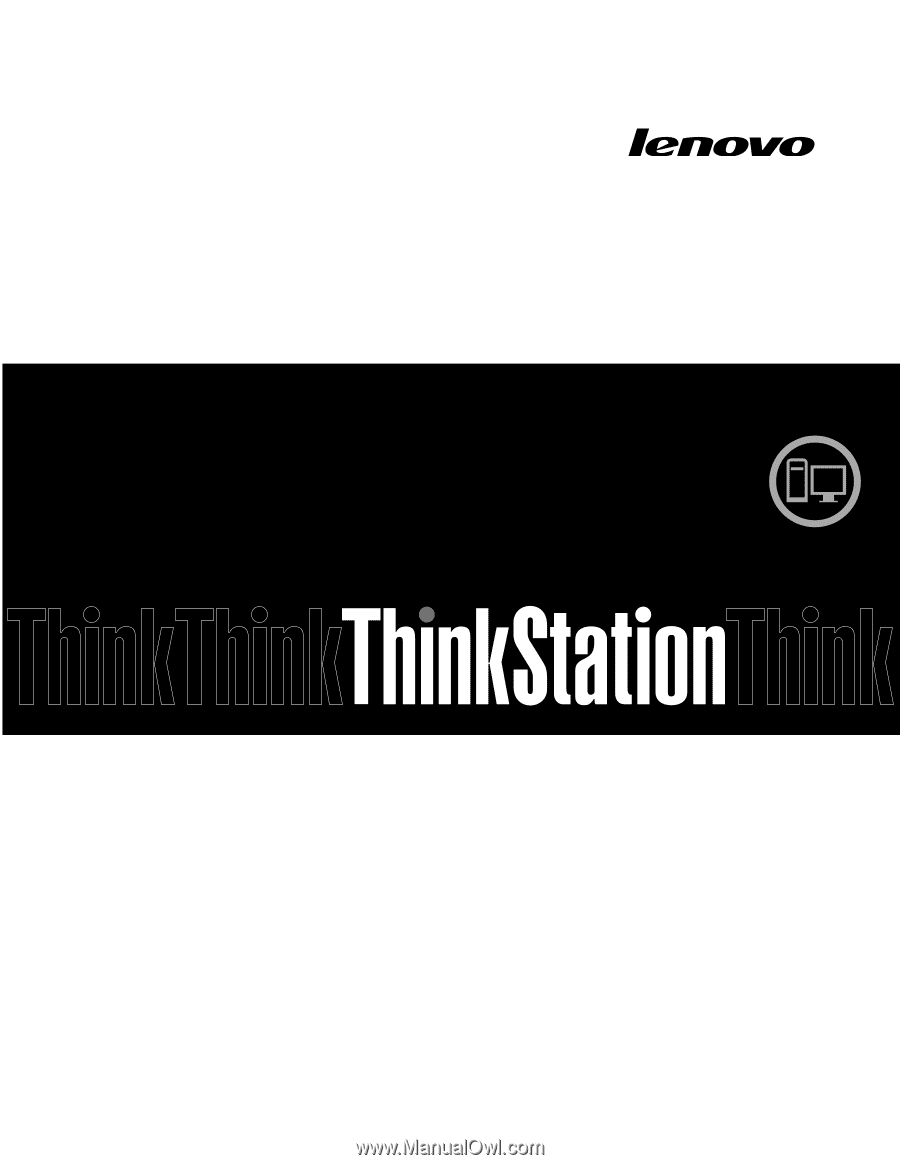
ThinkStation
Användarhandbok
Maskintyper:
4223, 4228 och 4229